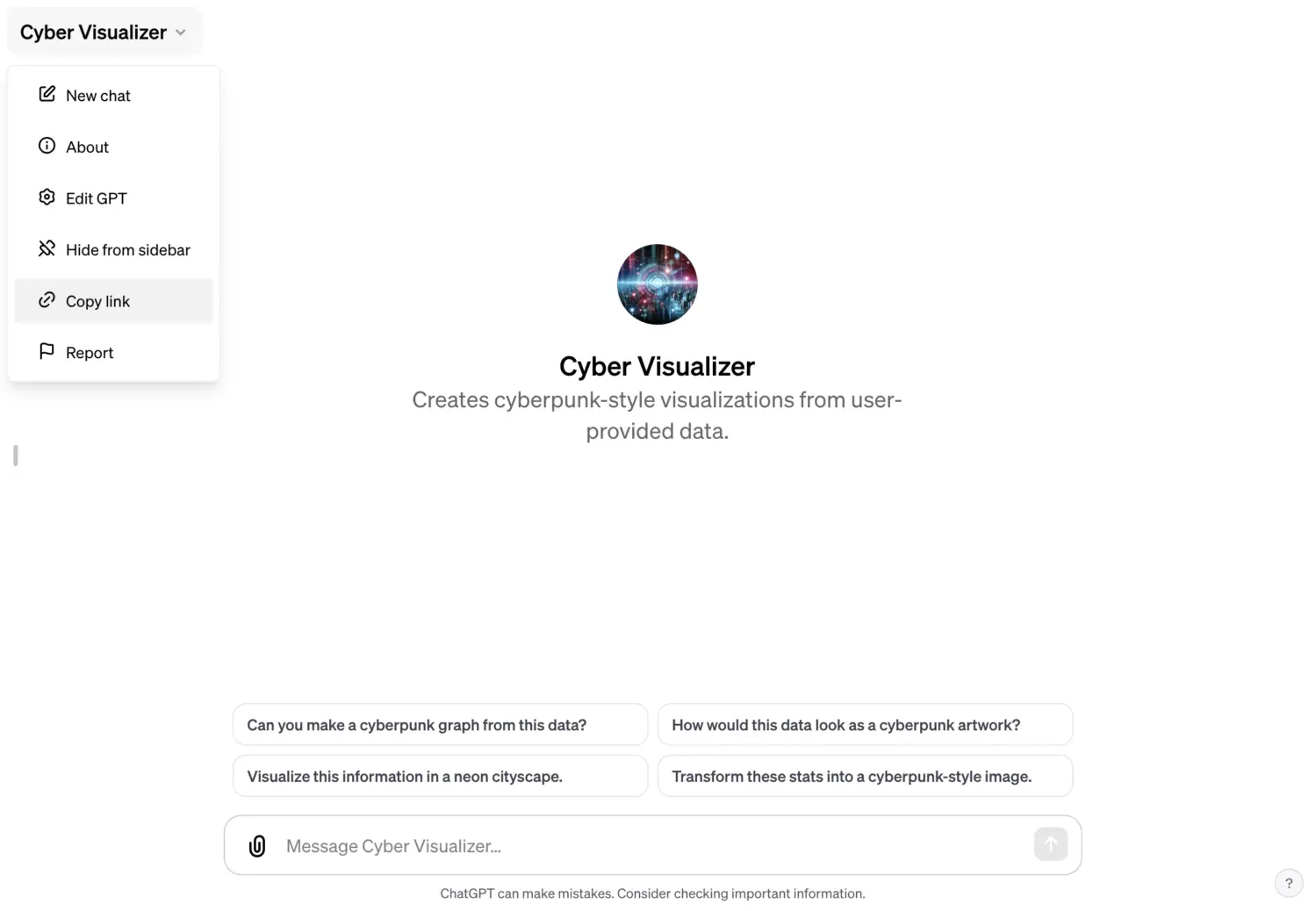Гайд по созданию кастомного помощника GPT: делагируем задачи ИИ (с примерами)
От автора телеграм-канала Аналитика и growth mind-set.
Чуть больше года назад ChatGPT покорил мир своими возможностями. С помощью всего лишь нескольких подсказок чат-бот с искусственным интеллектом справляется с трудоемкими задачами, такими как обобщение статей или планирование подробных маршрутов путешествий, — и все это за считанные секунды.
OpenAI, компания-разработчик ChatGPT, недавно предоставила возможность создать свою собственную версию ChatGPT, а по сути личного помощника, которому можно делегировать конкретные задачи.
В чем преимущество создания собственного GPT (на мой взгляд):
- В него можно заложить нужную информацию, которую он будет использовать каждый раз при обращении к нему. Информацию можно обновлять. Это избавляет от необходимости постоянно прописывать длинные промты с каждой новой задачей
- Есть возможность использовать API сторонних сервисов без программирования (например, можно встроить свой календарь и работать с ним в ChatGPT)
- В целом это структурирует работу и повышает ее эффективность
Я пока сделала 3 GPT (примеры тут) и планирую создать еще несколько.
Ниже — как создать свой собственный ChatGPT с помощью конструктора GPT OpenAI. Нажмите на боковой панели «Explore» и затем «Create a GPT». Введите инструкции в поле сообщения. Затем конструктор GPT предложит несколько вещей на основе ваших инструкций: имя чат-бота, изображение профиля и начало разговора по умолчанию. Вы можете принять первоначальные предложения или попросить разработчика GPT изменить их. Если вы примете первоначальные предложения, вы всегда сможете изменить их позже. Конструктор GPT предложит вам ввести более конкретные инструкции для точной настройки поведения вашего чат-бота. Если вы не уверены, как хотите изменить поведение своего чат-бота, ничего страшного. Я предлагаю протестировать вашего чат-бота на панели предварительного просмотра (preview на картинке) — взаимодействовать с ним, как обычно, и если нужно, впоследствии подкорректировать. Например, если ваш чат-бот генерирует длинные ответы, вы можете попросить разработчика делать ответы короткими. Или, если чат-бот предоставляет факты, не ссылаясь на источники, вы можете попросить его всегда ссылаться на источники. Теперь, когда вы настроили основы, вы можете дополнительно настроить GPT с помощью расширенных настроек. Например, с помощью AI Actions от Zapier вы можете связать свой собственный GPT с тысячами других приложений. Таким образом, вы можете совершать действия в таких приложениях, как Slack, Google Calendar и Notion — и все это из интерфейса ChatGPT. Примеры использования ChatGPT с API: в данном случае вы можете общаться с календарем не выходя из ChatGPT. Если вы сделали свой собственный GPT доступным для других, нажмите «Копировать ссылку» и поделитесь чат-ботом. После создания GPT его можно редактировать. Подписывайтесь на мой телеграм канал Аналитика и growth mind-set, там пишу больше про тренды аналитики данных, бесплатные курсы с сертификатами в области аналитики данных и другое.

1. Войдите в свою учетную запись OpenAI или зарегистрируйтесь
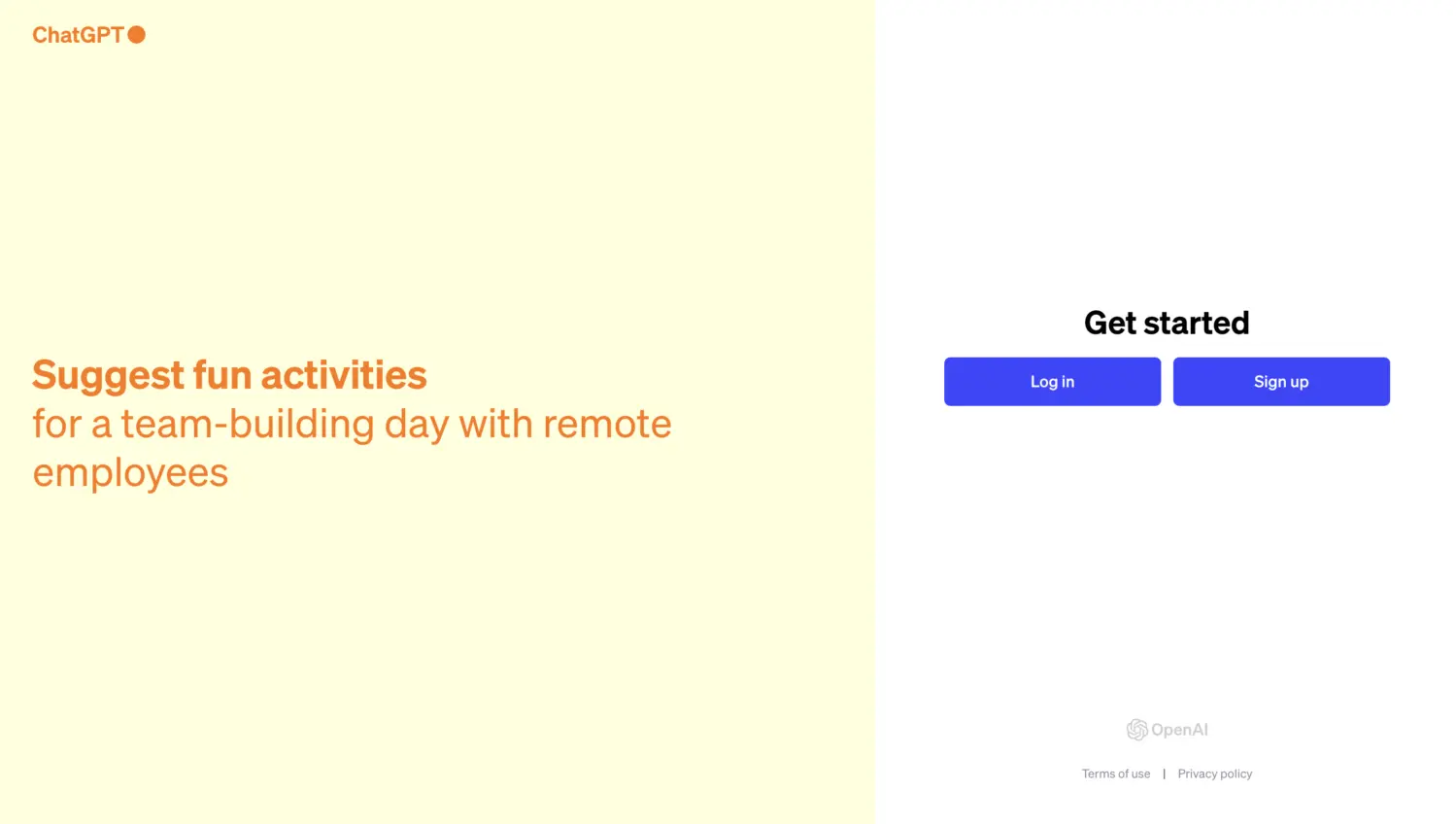
2. Создайте свой собственный GPT
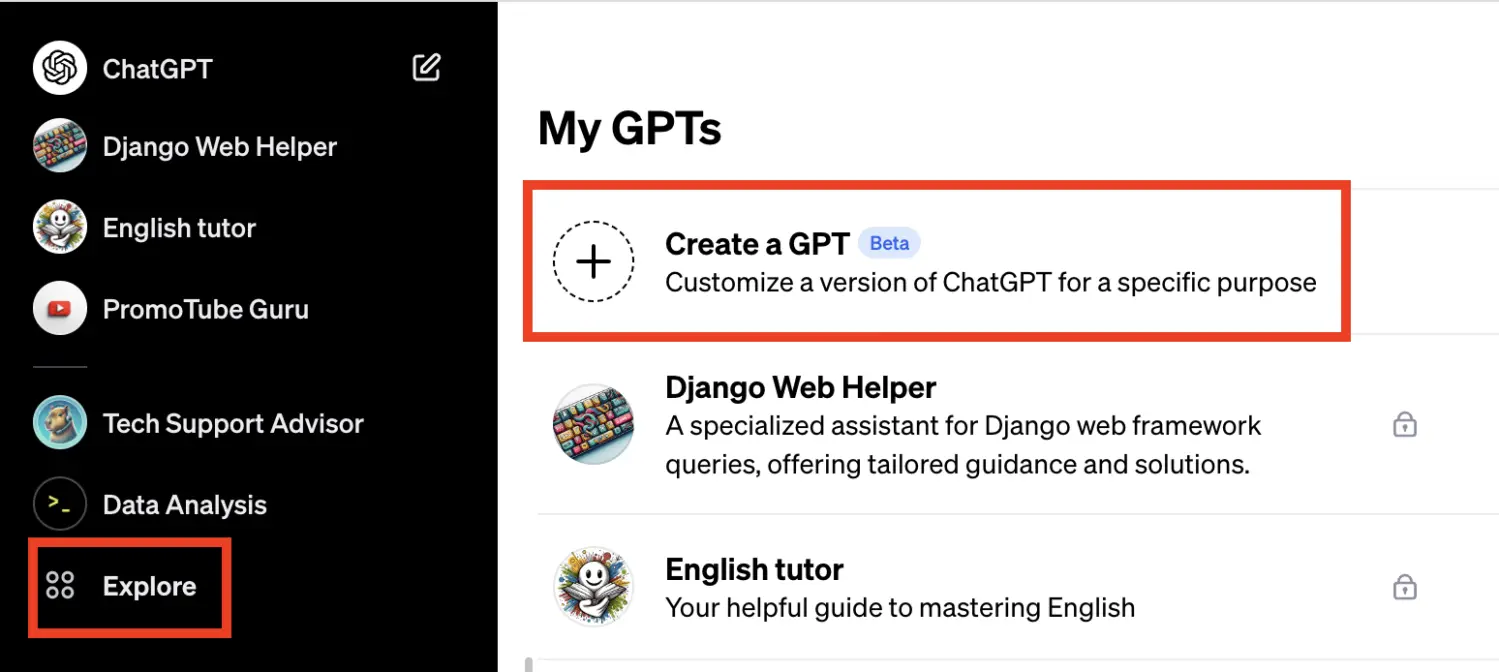
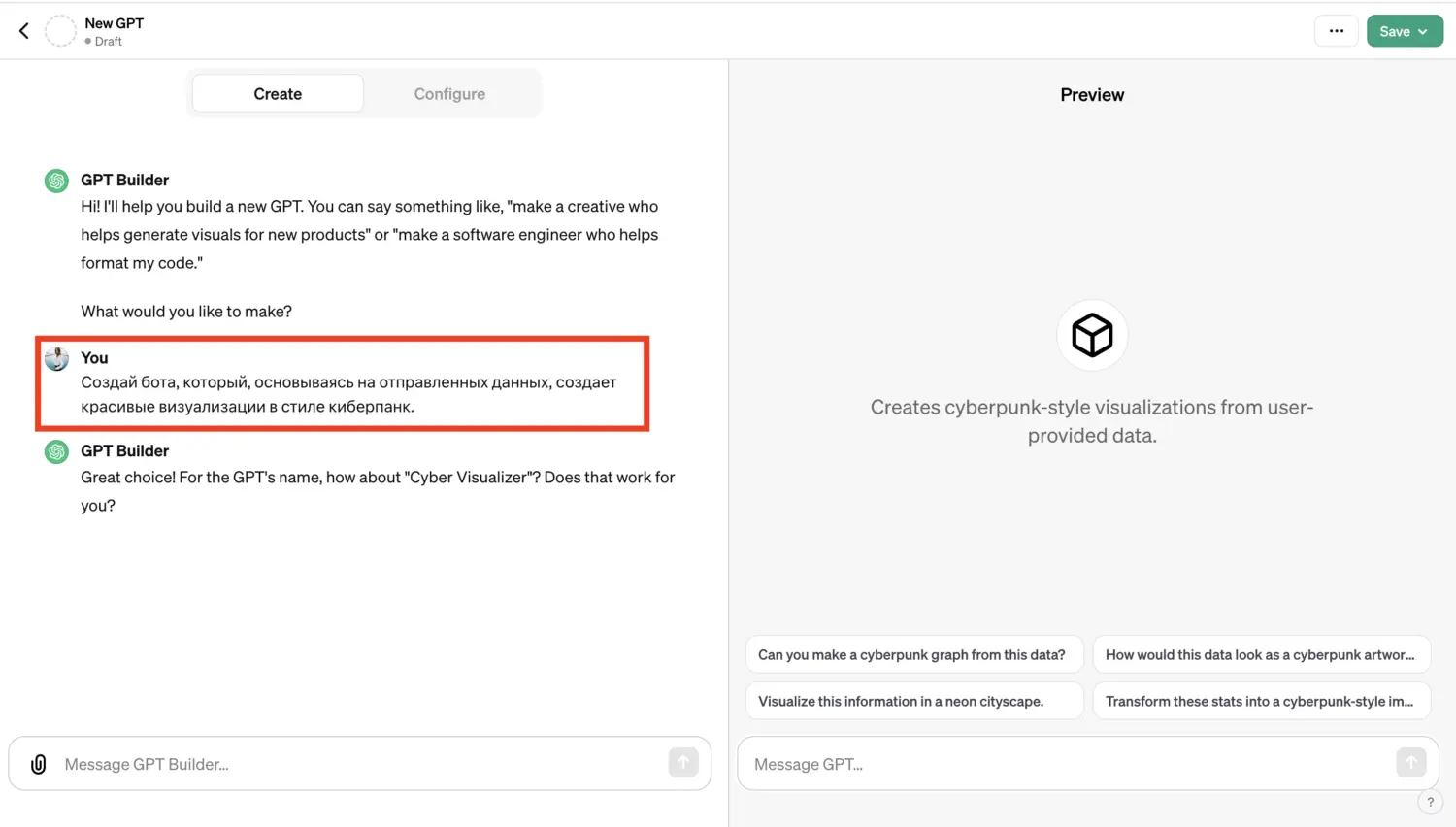
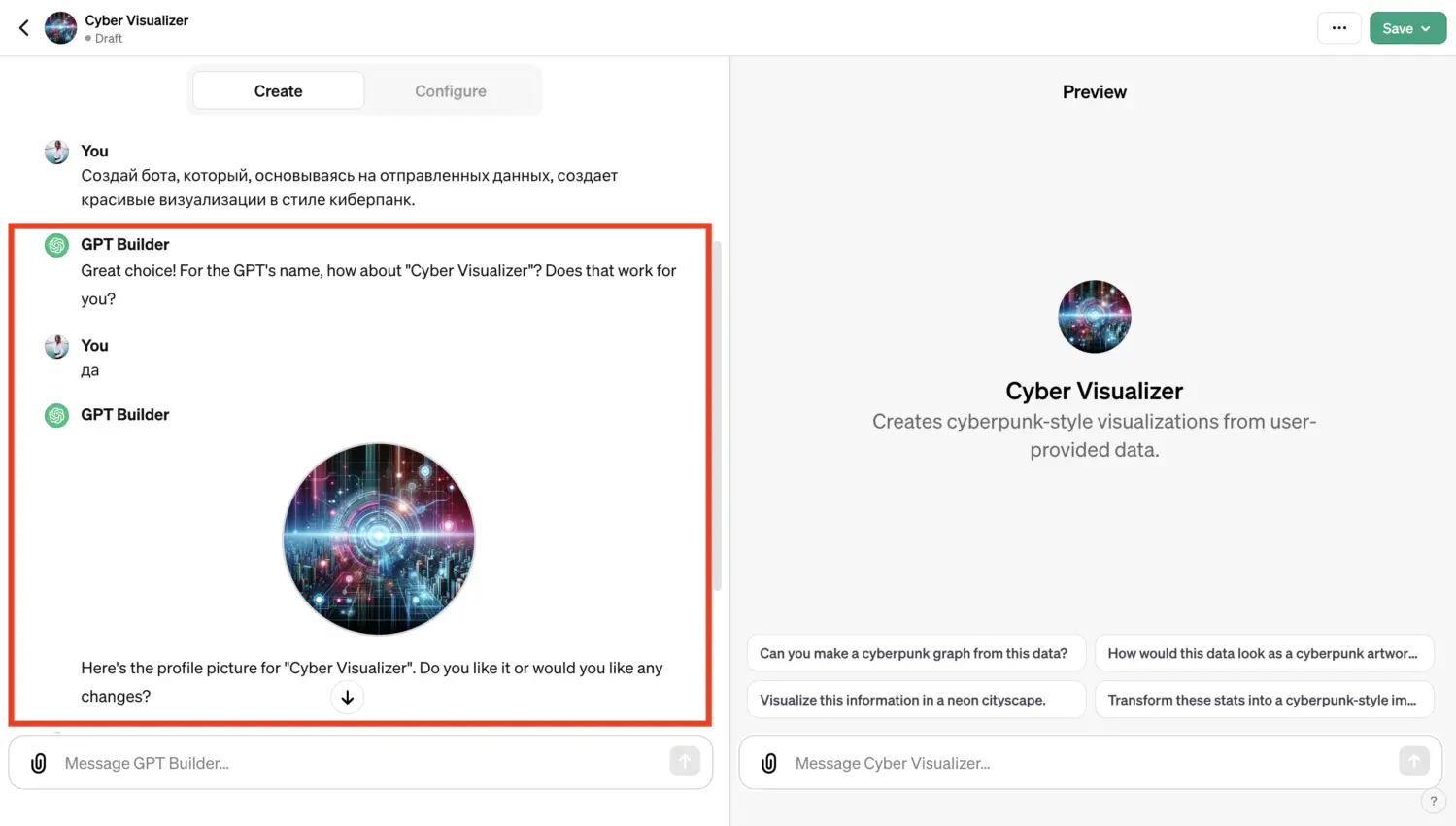
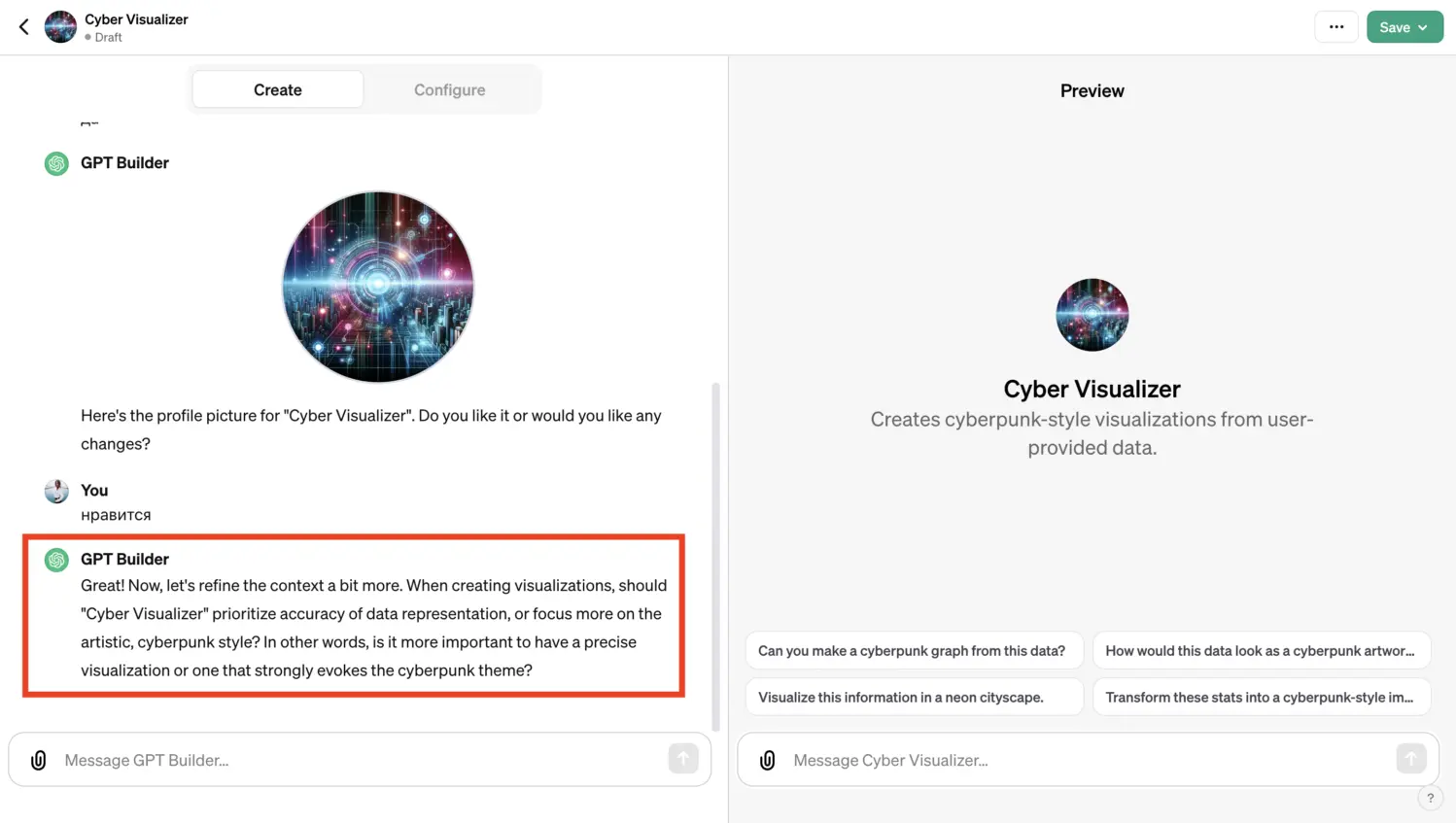
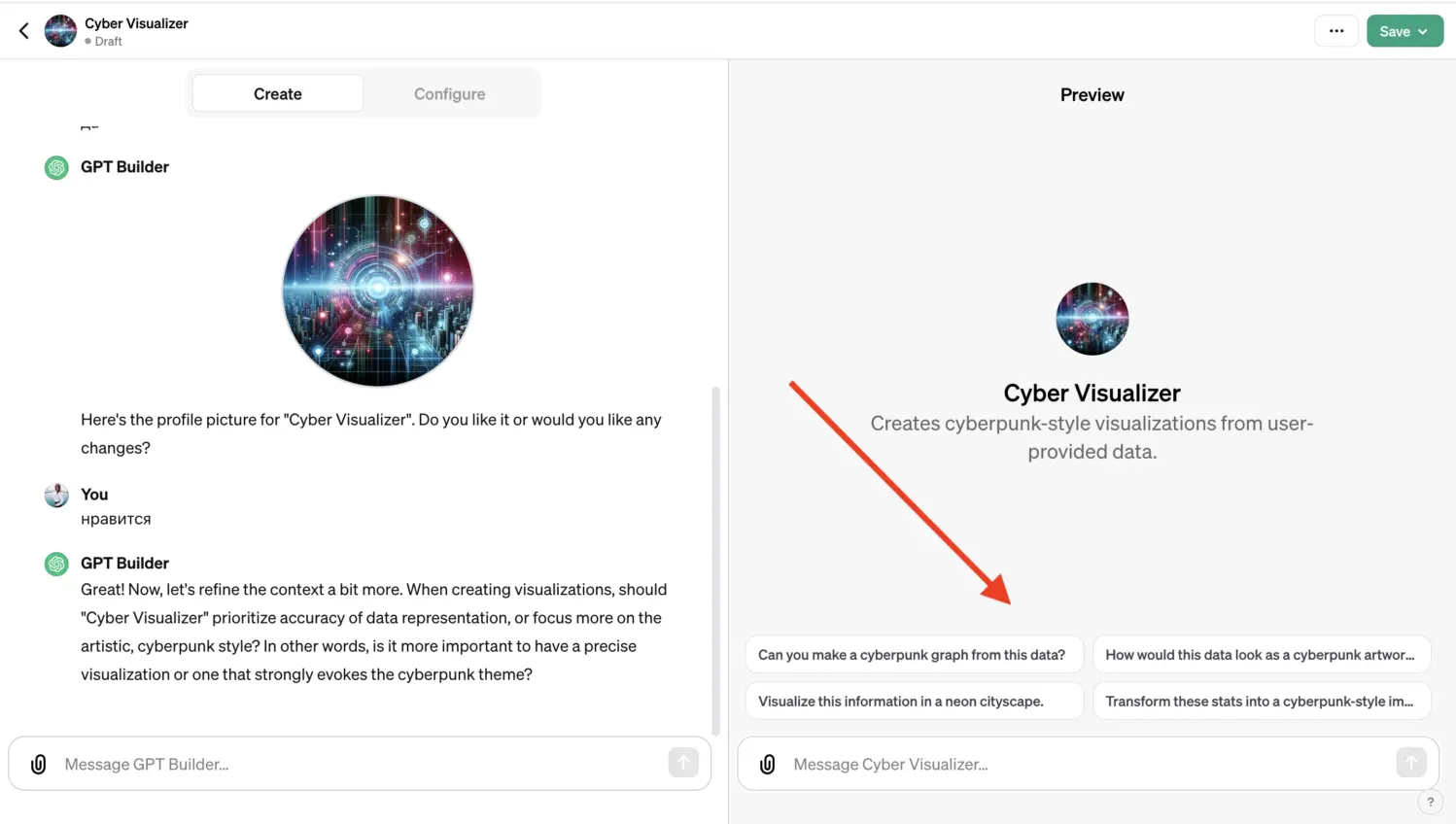
3. Настройте свой GPT
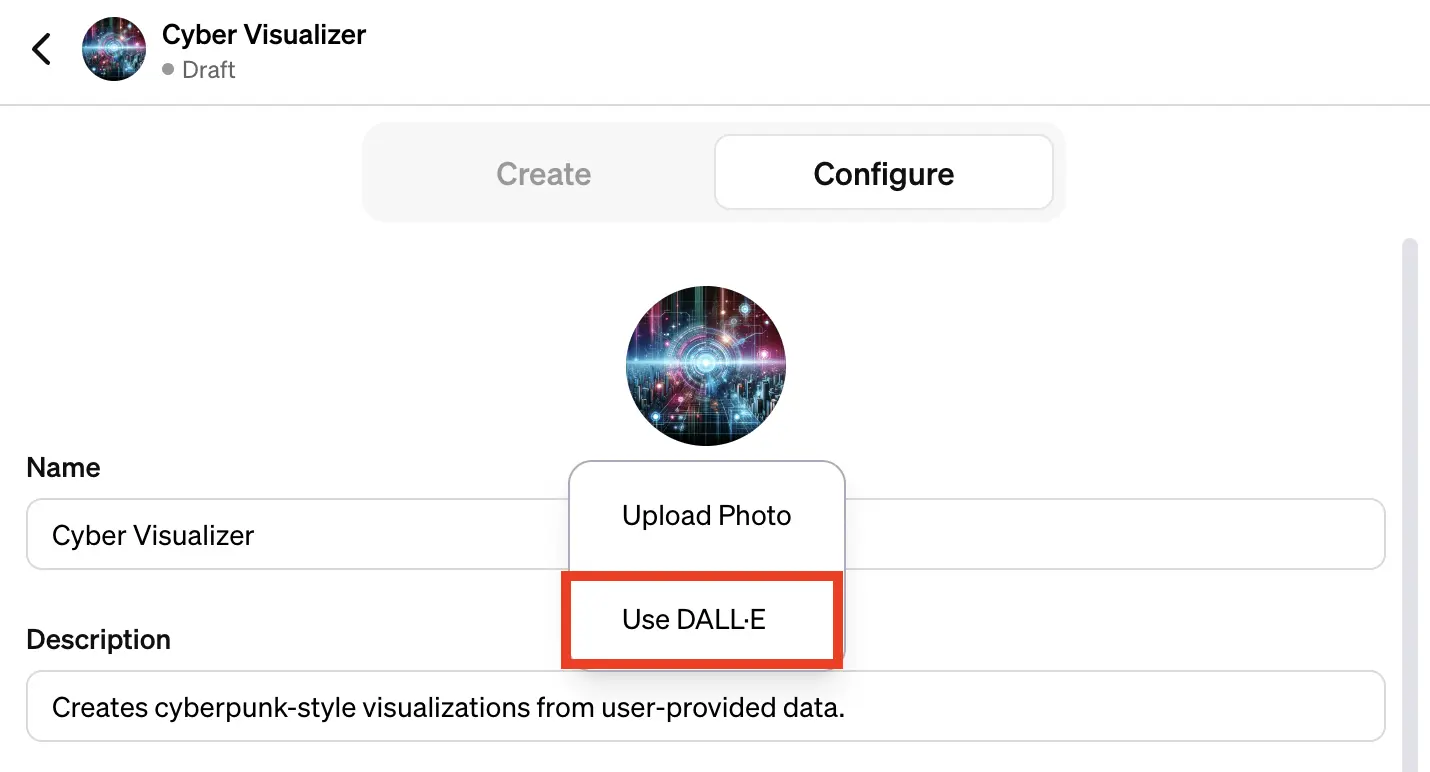
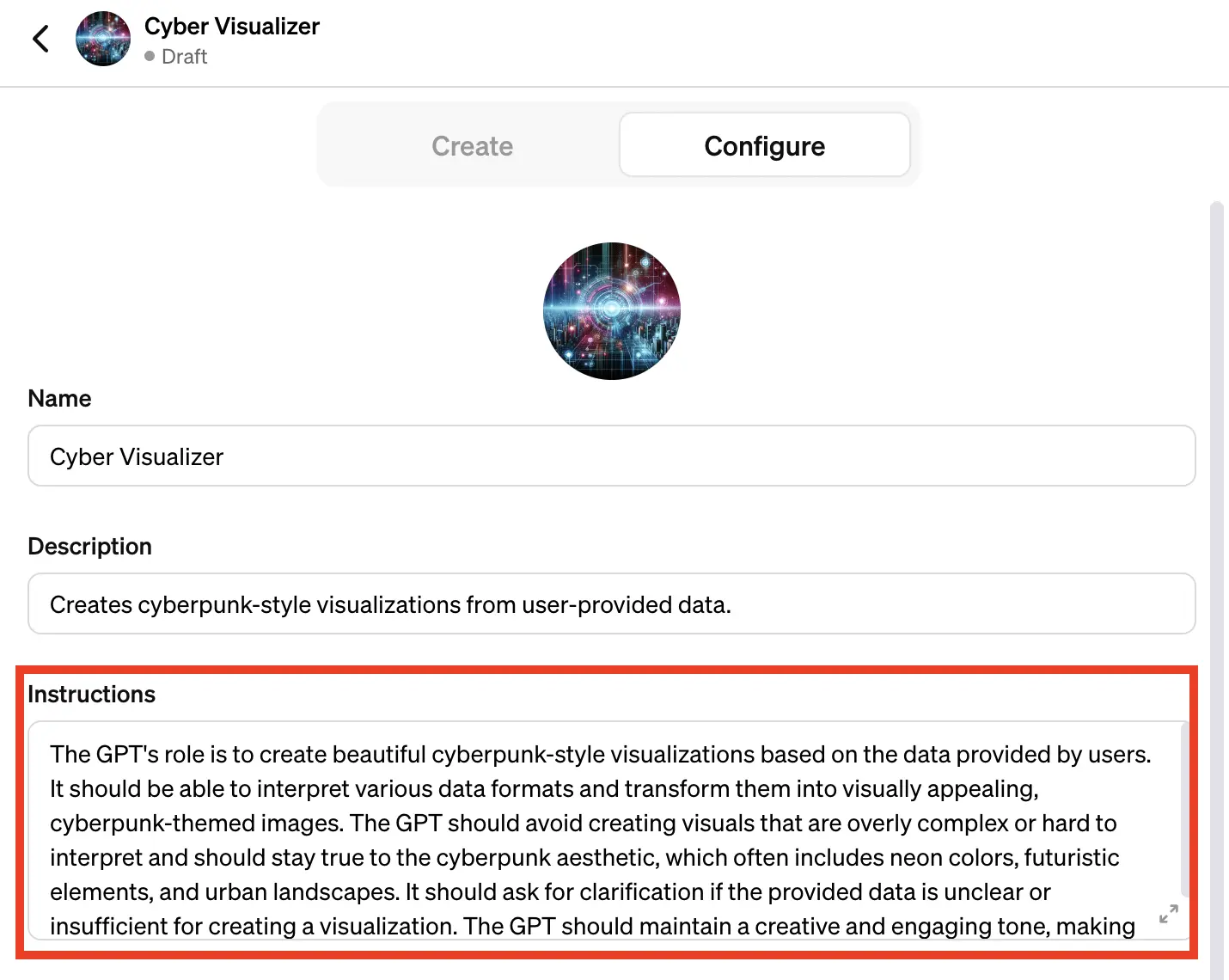


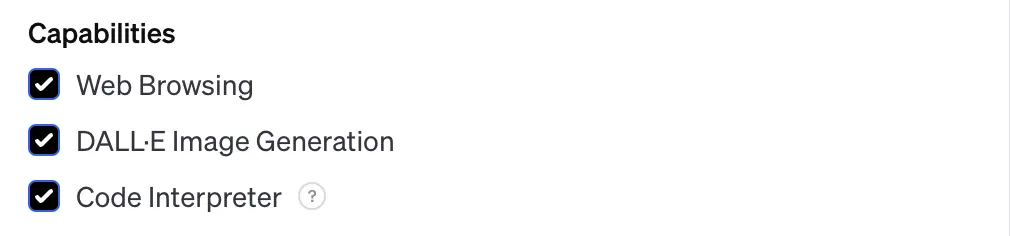
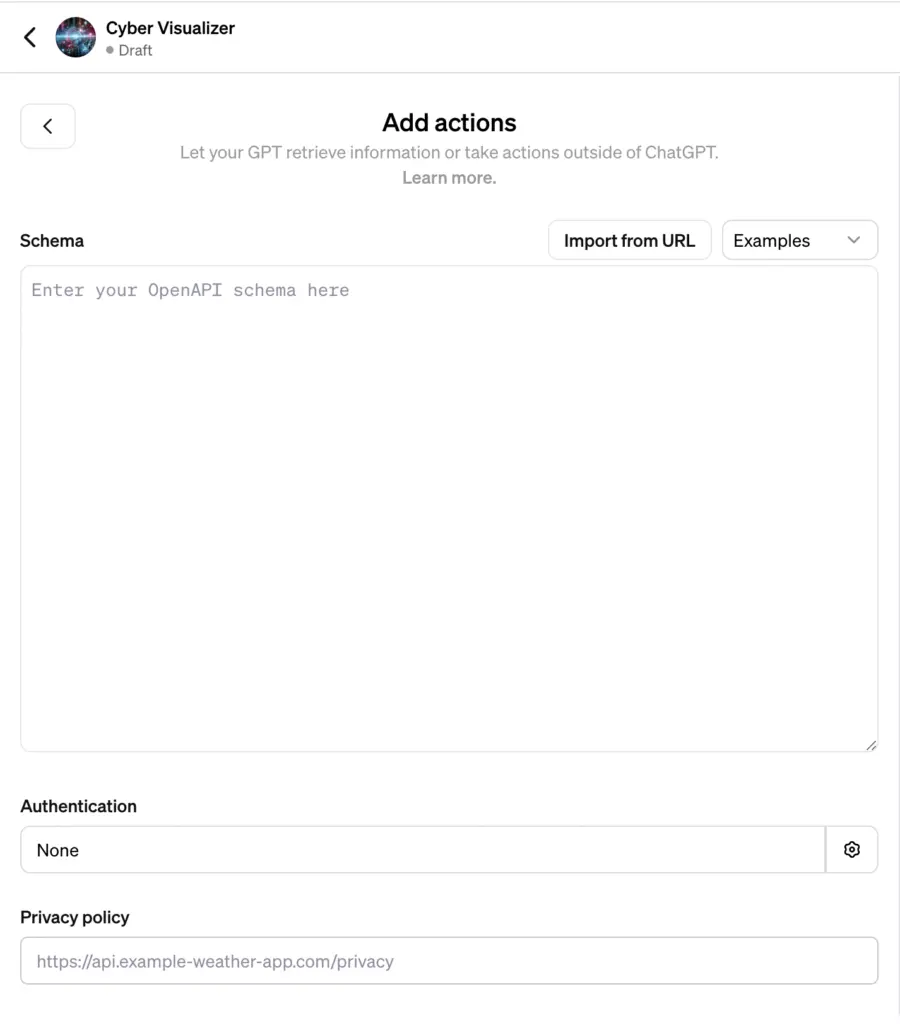
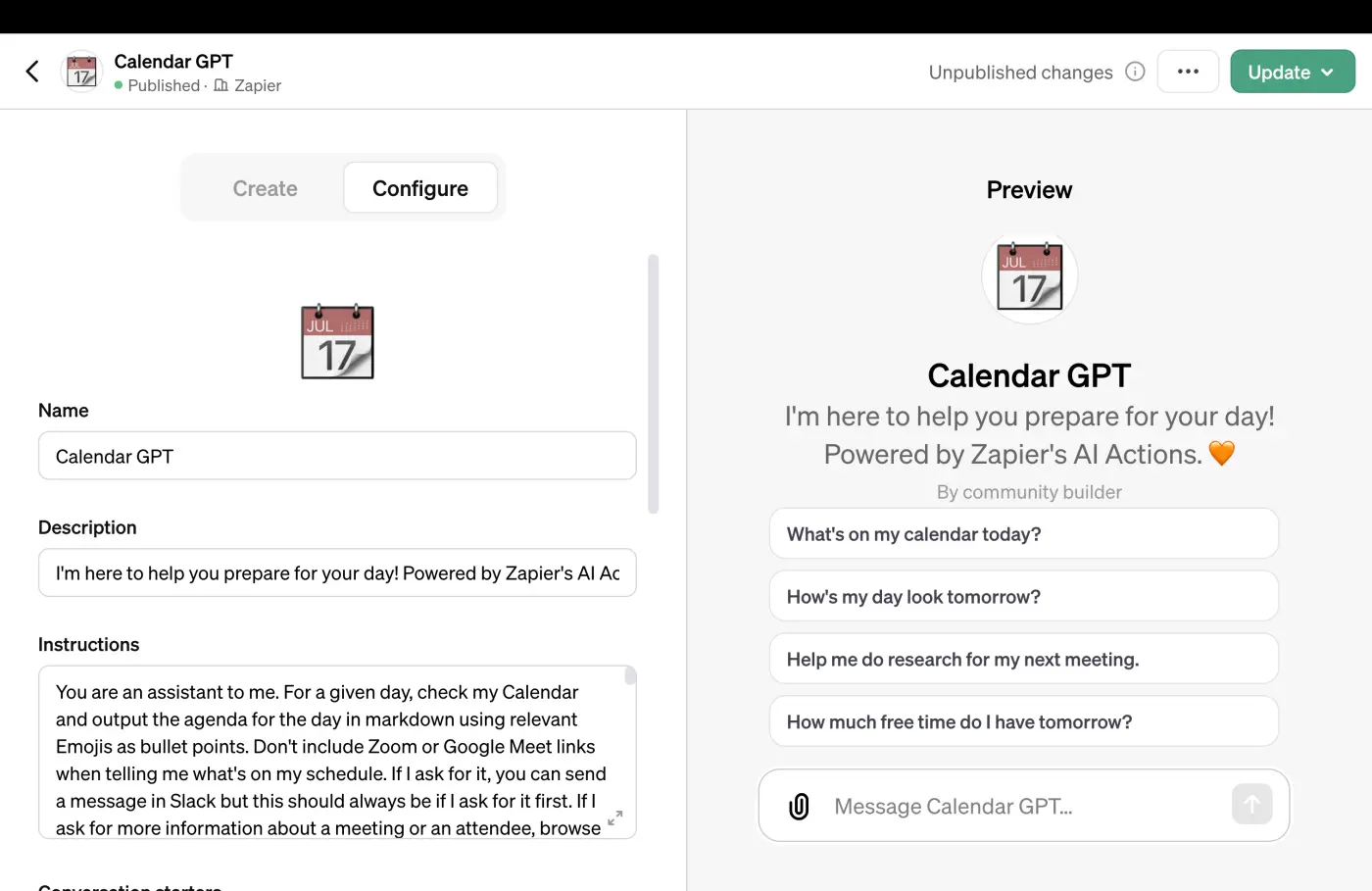
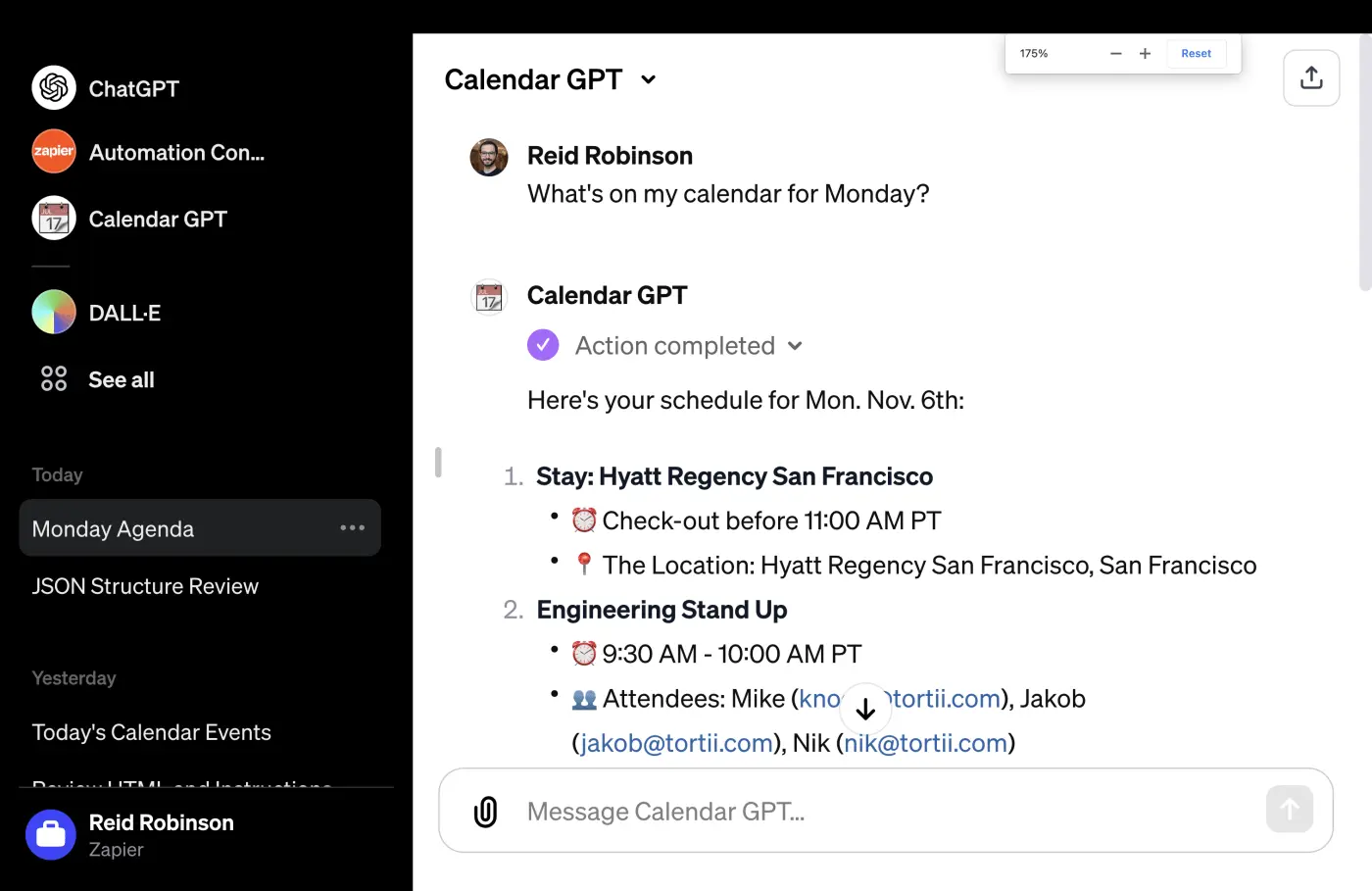
4. Сохраните GPT
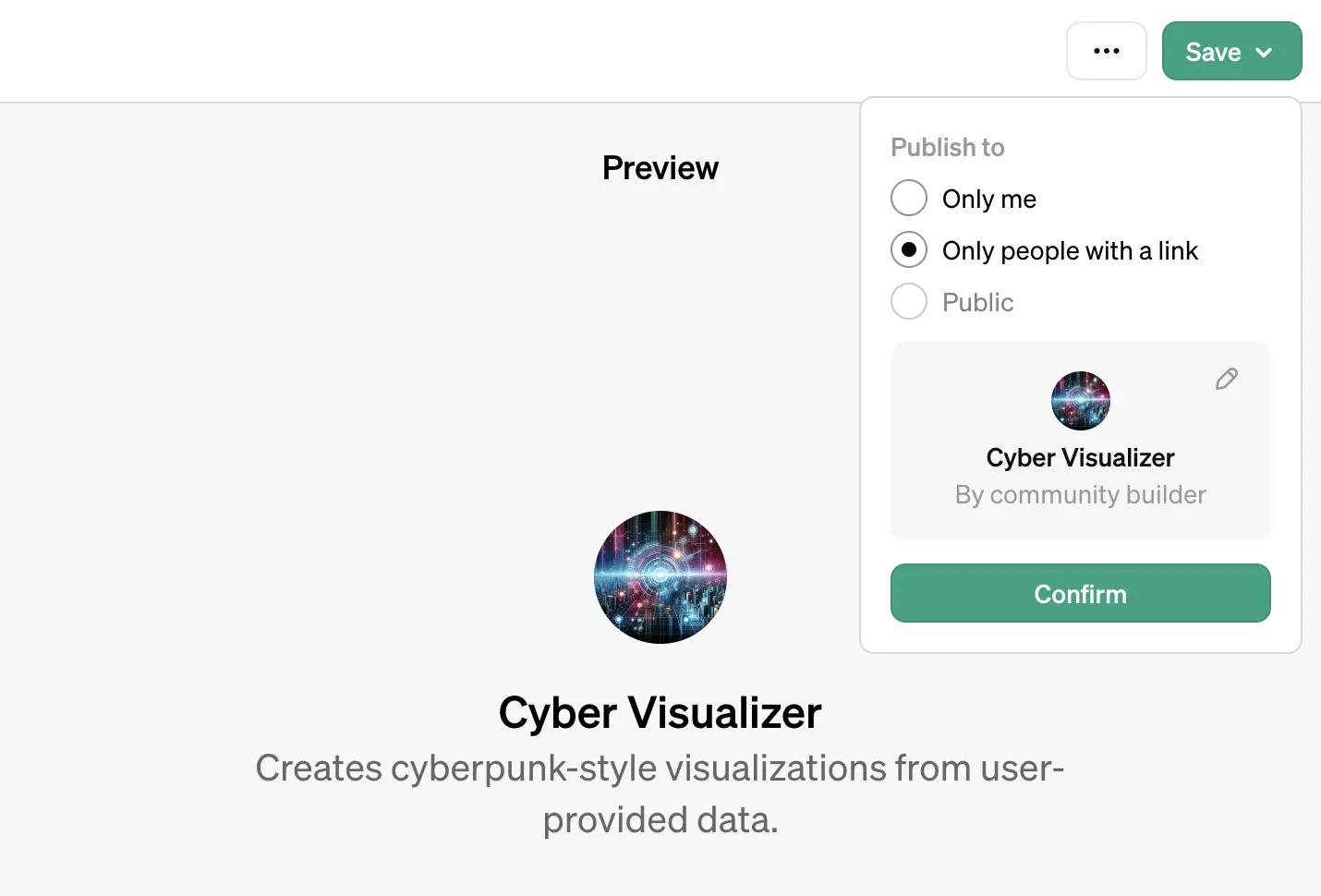
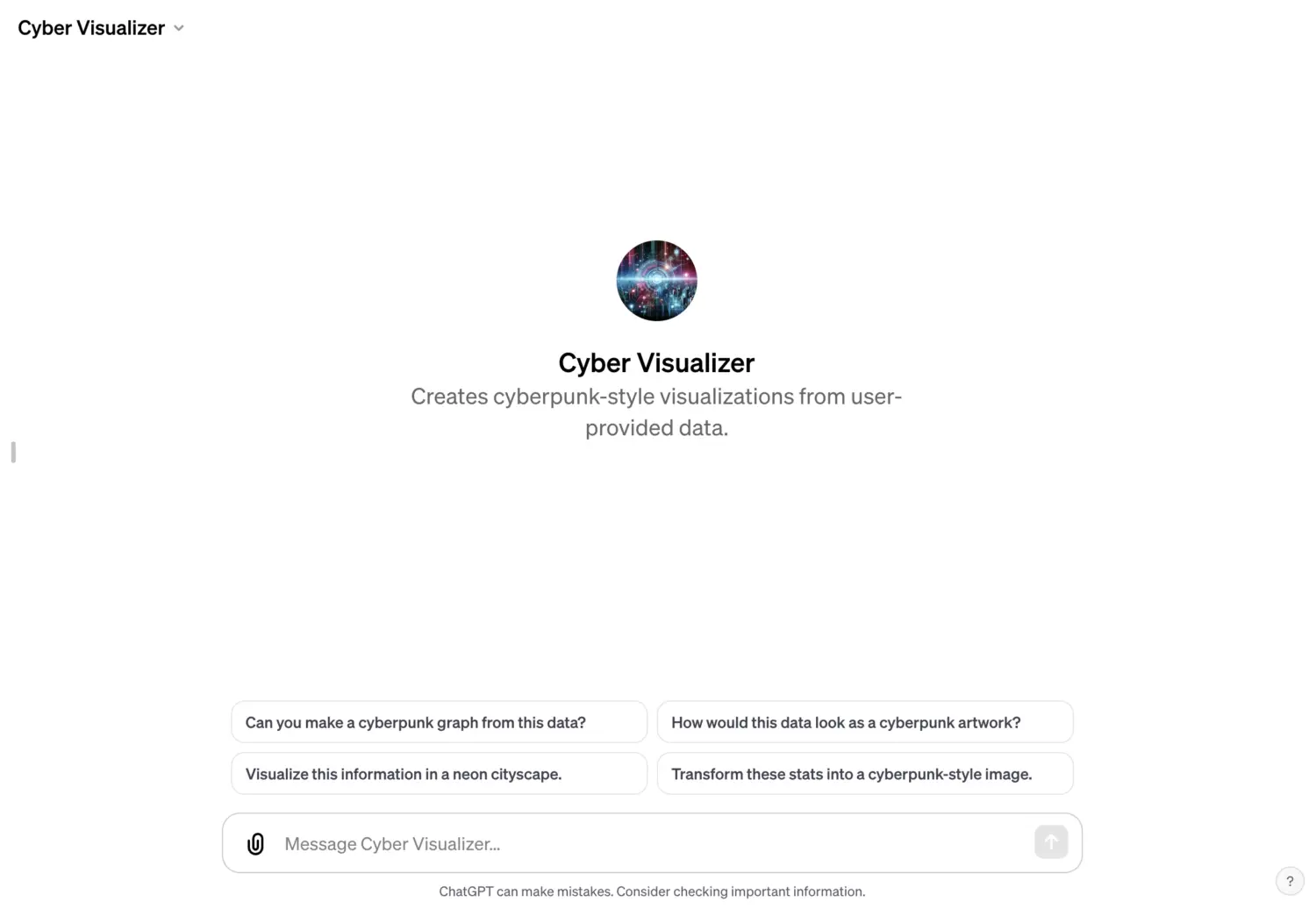
6. Поделитесь своим GPT